在我们平时使用word文档时,针对不同的工作内容经常要调整文字的样式和格式,那么它是如何实现的呢?下面我们就来学习一下常见的设置方式。
首先我们打开一个原有的文档:
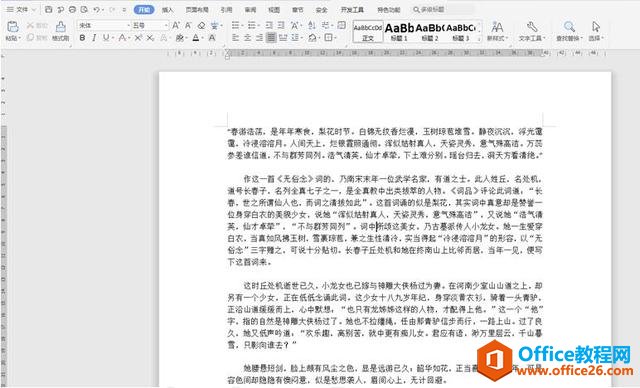
选择工具栏上的【开始】选项,对选中文字的格式进行调整:包括文字样式、大小、颜色等:
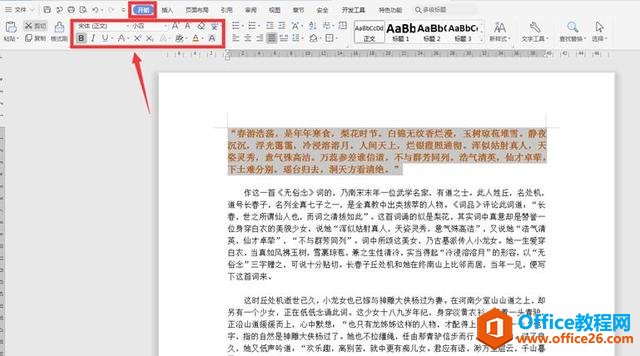
如果我们想要把文档中其它的文字也更改成一样的格式,点击【开始】选项下的【格式刷】按钮:
WPS word中如何批量修改错别字
提高工作效率的小方法:Word中如何批量修改错别字,如果不知道的话,快过来看一看吧,10秒搞定,下面来介绍步骤。打开Word文档,如下图,我们发现有很多错别字,具体如下图:首先我们
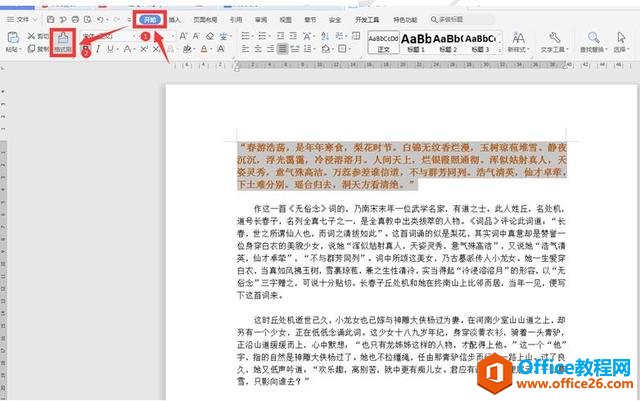
此时在文中会出现一个“小刷子”的形状,按住小刷子选中文档,此时所有的文字格式都已经改变:
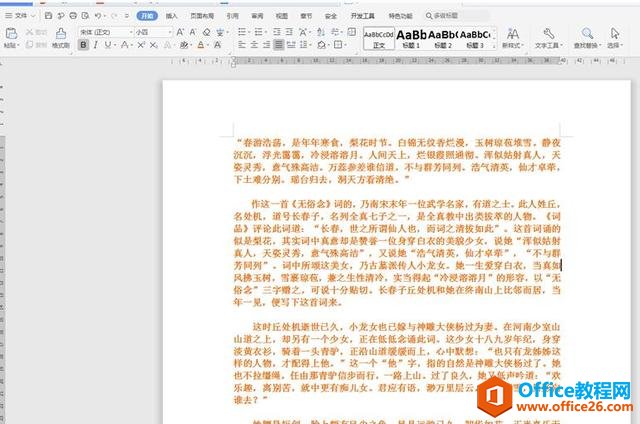
选中需要更改样式的文字,点击【开始】选项下,样式旁边的倒三角形:
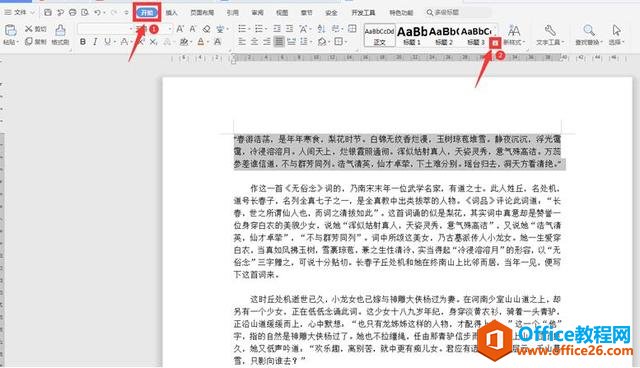
此时会弹出文档中已有的样式,我们选择其中的一种:
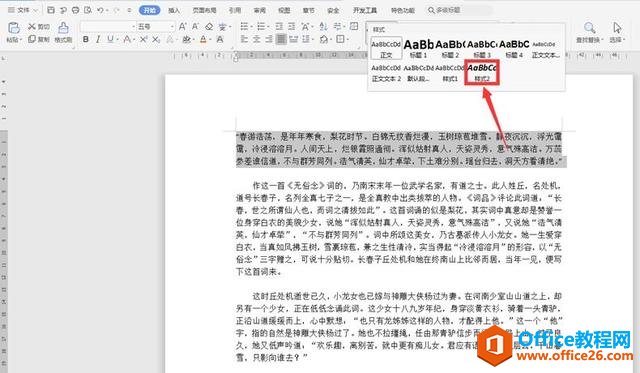
此时可以发现该部分文字已经变成了相应的样式:
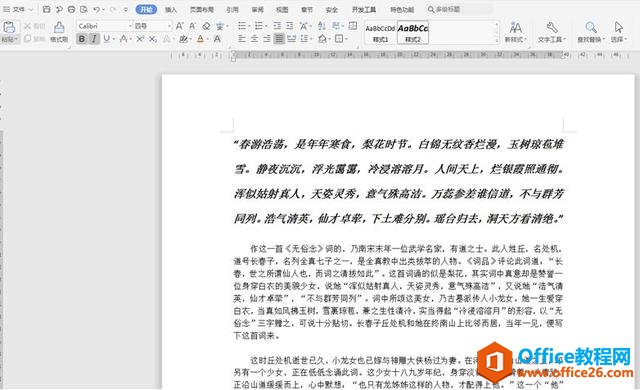
WPS word里如何快速对齐文案
使用Word在书写一些文件时,有时我们需要快速的对齐文案,但是如果手动对齐的话,会浪费很多的时间和精力,那么今天教大家一个小技巧,快速的对其文案,如果你还不会这项操作的话,那






